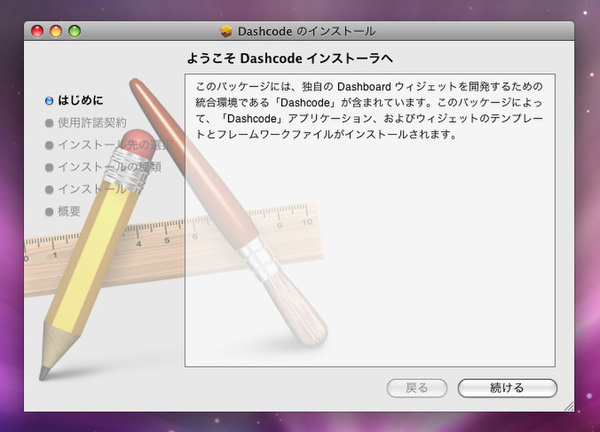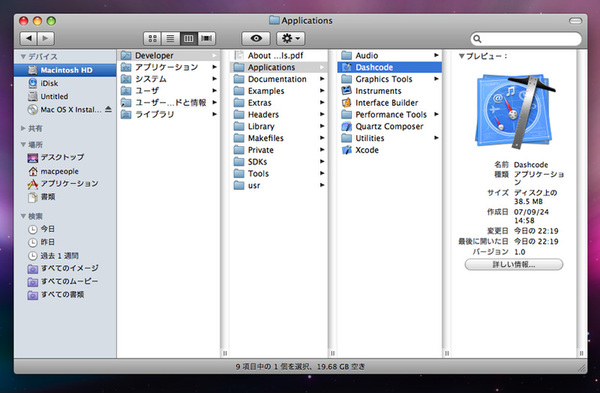CONTENTS:
- 0. Dashcodeのインストール
- 1. ウィジェットの基本構造を確認
- 2. Dashcodeのツール構成
- 3. ステップを追ってウィジェットを作成
- 4. ウィジェット制作の応用例
- 5. テンプレートカタログ
Mac OS X 10.4(Tiger)で登場したDashboardウィジェットは、ちょっとしたRSSの購読などに便利だが、制作するには個別に用意したHTMLやCSSファイルを専用の方式でパッケージ化する作業が必要だった。しかしLeopardでは、そんな面倒な作業を任せて簡単にウィジェットを完成できる強力なツール「Dashcode」が付属したのだ。さっそく利用して、オリジナルのウィジェット作りに挑戦しよう。
0. Dashcodeのインストール
「Dashcode」は、ウィジェットを簡単に作成するためのアプリケーションだ。Leopardに付属しているとはいえ、プリインストールされていないためMailやSafariとは異なり自分で組み込まなくてはならない。インストーラーを起動して指示に従うだけなので、軽い気持ちでインストールしてみよう。
LeopardやMac本体付属のシステムディスクでインストール
Dashcodeは、OS X 10.5付属のウィジェット開発環境だ。標準ではインストールされないので、LeopardのインストールDVDやMac本体に付属したシステムディスク(Leopard以上)から手動で組み込む必要がある。
「Xcode」をインストールするか、「Optional Installs」→「Xcode Tools」→「Dashcode.pkg」をダブルクリックして、専用のインストーラーを利用すればいい。
(1) Leopardのインストールディスクを挿入
(2) インストーラーを実行
(3) インストールの完了
(次ページに続く)